Whatsapp как выделить текст цветом
Просто будучи частью группы в WhatsApp, я заметил, что многие люди отправляют разные типы шрифтов и красочный текст в групповой чат WhatsApp, и я хотел, чтобы я мог это сделать, поскольку эта функция по умолчанию недоступна в WhatsApp.
Я искал разные способы и поделюсь с вами методами, которые сработали для меня, то же самое, что вы можете применить для себя, чтобы изменить стиль текста, когда захотите, в своем чате или для своей биографии в WhatsApp.
Чтобы изменить шрифт в WhatsApp, вы можете самостоятельно реализовать три различных метода. Прежде всего, вы можете использовать символы, чтобы сделать текст курсивом, полужирным или зачеркнутым шрифтом в чате WhatsApp. Однако вы можете изменить цвет текста на синий, используя приложение « Синий текст» в качестве клавиатуры, и этот инструмент будет вводить цветной текст в WhatsApp за вас.
В этой статье я расскажу вам о пошаговом процессе, добавив графическое руководство для каждого метода, чтобы вы могли лучше понять процесс и увидеть результат, который вы собираетесь получить.
1. Измените цвет шрифта WhatsApp [с помощью приложений]
Чтобы изменить цвет текста в чате WhatsApp или шрифты статуса WhatsApp , вы можете использовать цветную клавиатуру (любое приложение для изменения цвета текста), поскольку WhatsApp официально не предоставляет такую функцию.
Вам нужно использовать приложение «Синий текст: клавиатура + конвертер». С помощью этого приложения вы можете изменить цвет вашего предложения WhatsApp или текста, который вы ввели, и вы можете установить его в качестве ключевого слова по умолчанию, и всякий раз, когда вы вводите что-либо в чате WhatsApp, он будет принимать текст синего цвета, и то же самое будет получить поддержку в чате друзей.
Начнем с этих шагов, чтобы изменить шрифты в WhatsApp с помощью приложения:
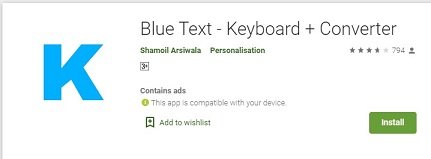
- Прежде всего, вам необходимо установить приложение Blue Text на свое устройство Android. После этого просто откройте приложение и коснитесь трехстрочного значка, а затем коснитесь опции клавиатуры.
- Теперь вам нужно включить синюю текстовую клавиатуру на своем мобильном телефоне, чтобы использовать ее в чате WhatsApp.
- Теперь, когда вы находитесь на клавиатуре, удерживайте кнопку пробела на клавиатуре, и она покажет вариант выбора синей текстовой клавиатуры для набора текста.
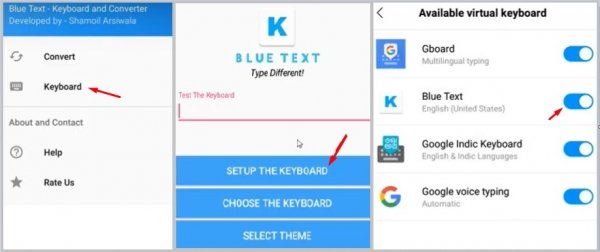
Это все, что вы можете сделать для своего красочного текста в WhatsApp, но это же приложение доступно только на устройствах Android. Это приложение может генерировать текст синего цвета, а не других цветов, и это определенно недостаток этого приложения.
⦿ Преимущества:
i) Вы можете добавлять неограниченное количество текстов, просто набирая буквы в чате WhatsApp после включения клавиатуры на своем устройстве Android. Чтобы использовать его, вы должны установить клавиатуру как вариант клавиатуры по умолчанию, который вы можете изменить позже, нажав и удерживая кнопку пробела на клавиатуре.
ii) Вы можете ввести текст и просто скопировать и вставить его в чат WhatsApp, если вы не хотите добавлять клавиатуру в качестве опции клавиатуры по умолчанию, и эта опция доступна в этом приложении, которое считается лучшей функцией.
2. Генератор цветного текста
Для этого вам просто нужно скопировать этот шрифт из списка разных и просто вставить его в чат и нажать на кнопку отправки, и тот же шрифт стиля будет отправлен человеку.
Следуем руководству по изменению стиля шрифта:
Прежде всего, посетите инструмент генератора шрифтов на нашем веб-сайте : перейдите в Fancy Font Generator.
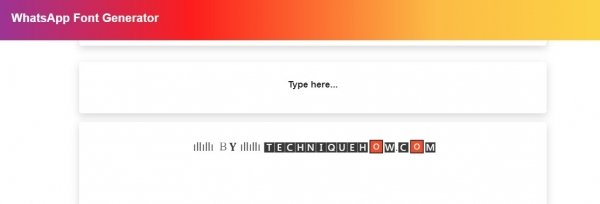
Шаг 2:
Теперь вы увидите возможность ввести текст, просто поместите туда свой текст, и различные типы биошрифтов будут сгенерированы и будут отображаться для вас. Из списка шрифтов выберите один для своего био-шрифта WhatsApp и вставьте его.
После того, как будет сгенерирован список шрифтов, вам нужно будет нажать на текст, который вы хотите скопировать, и просто вставить его в чей-нибудь чат в WhatsApp, и тот же формат будет доставлен в этом стиле.
Это простейший метод, при котором вы можете создавать различные типы шрифтов с большим количеством стилей, и вы можете сгенерировать больше шрифтов, нажав на кнопку «загрузить больше шрифтов», которая добавит еще несколько шрифтов в список. Однако в настоящее время вы не можете создавать красочные тексты с помощью этого инструмента, вместо этого вы можете добавить красочные смайлы, чтобы сделать текстовый шрифт стильным.
⦿ Преимущества:
i) За один клик вы можете сгенерировать сотни шрифтов и использовать их по своему желанию. Кроме того, вы можете загрузить больше, если вам это нужно.
ii) С помощью генератора шрифтов вы можете напрямую скопировать и вставить текст, даже если это одно слово или длинное хвостовое предложение.
Примечание. Если вы используете старую версию своего мобильного устройства, будь то iPhone или Android, вам необходимо обновить телефон до последней версии, и все шрифты, которые не поддерживались ранее, будут поддерживаться после выполненных вами обновлений. на вашем мобильном устройстве.
3. Измените стиль шрифта в WhatsApp без какого-либо приложения.
WhatsApp предоставляет свою функцию жирным шрифтом, курсивом и зачеркиванием текста, когда вы отправляете его в чате WhatsApp, даже в личном или групповом чате. Используя эти специальные символы в начале и в конце текста, вы можете изменить стиль шрифта текста в чате.
Это самый простой и удобный способ выделить текст жирным шрифтом или курсивом, а иногда и зачеркивать любой текст. Кроме того, вы можете использовать тип шрифта по умолчанию, который является моноширинным форматом текста таким же образом.
🡆 Создавайте полужирный текст в чате:
Если вы хотите набрать текст, выделив его жирным шрифтом, вам нужно добавить символ звездочки * в начале текста и в конце текста. После того, как вы наберете символ таким образом, ваш текст будет в режиме предварительного просмотра, прежде чем вы отправите его в чужой чат, и вы можете просто нажать кнопку отправки, чтобы доставить в этом стиле.
Стиль текста будет действовать, пока вы печатаете и закрываете строку, следующую за символом звездочки * в конце. Если вы хотите выделить текст жирным шрифтом, вы можете использовать эту функцию в своем чате WhatsApp, а также вы можете добавить ее в свою биографию для любого типа функции, где текст разрешен.
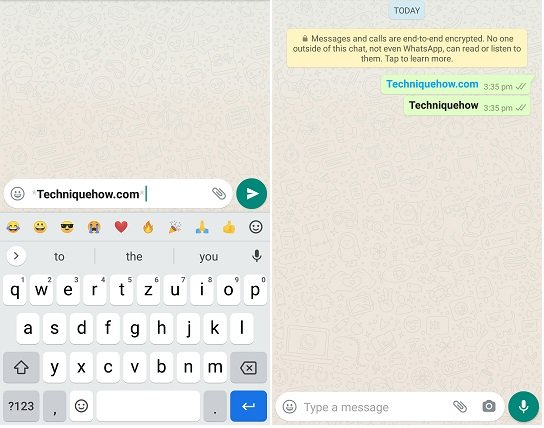
🡆 Сделайте курсивом:
Вы когда-нибудь получали текст, выделенный курсивом в чате WhatsApp? Если вы хотите создать стильный текст, вам нужно добавить символ подчеркивания _ в начале и в конце текста. После ввода символа и его закрытия, добавив тот же символ в конец строки, вы сможете доставить текст курсивом, и человек получит его в том же стиле и формате, что и вы.
Вы, как всегда, увидите предварительный просмотр в чате, и вы можете нажать на кнопку отправки, тот же метод, которым вы также можете следовать из своей сети WhatsApp.
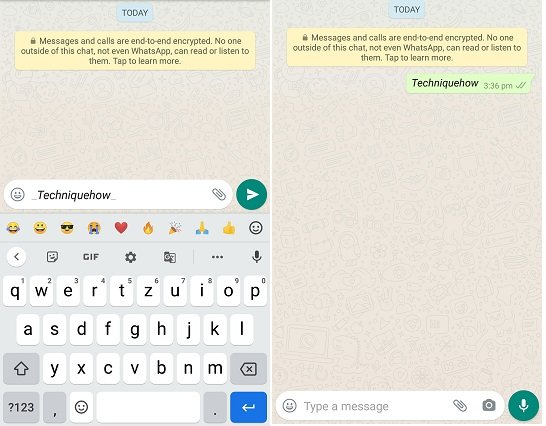
🡆 Зачеркнутые тексты:
Если вы хотите зачеркнуть текст в своем WhatsApp, вам нужно использовать символ
Хотя вы хотите зачеркнуть любой текст, чтобы сделать его заметным в документе или в абзаце предложений, этот метод поможет вам именно в том, что вы хотите. Да, вы можете использовать его для одного слова и даже для нескольких предложений со всеми другими функциями, такими как добавление смайликов вместе с ним.
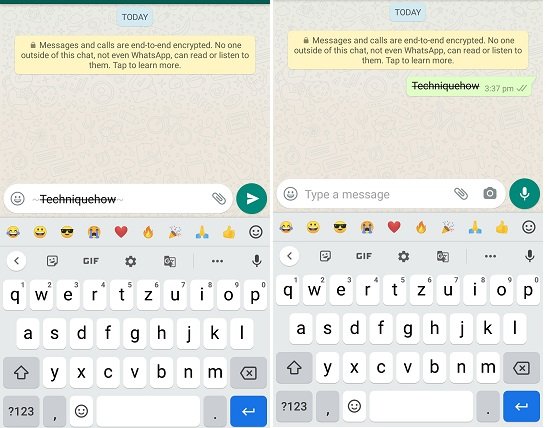
🡆 Специальный шрифт: моноширинный
Вы можете добавить в чат WhatsApp специальный шрифт, который называется моноширинным шрифтом, который немного больше обычного размера, просто добавьте символ «` в начале и в конце предложения или слова, чтобы сгенерировать такой шрифт в чате WhatsApp. .

4. Как изменить шрифт в статусе WhatsApp или биографии?
Если вы используете устройство iPhone, вы можете изменить шрифт текста в WhatsApp с помощью онлайн-инструмента, чтобы защитить текст и соответствующим образом использовать его в чате WhatsApp. Кроме того, доступны стандартные функции WhatsApp, которые позволяют отправлять различные стили текста с использованием специальных символов, которые я уже обсуждал выше, вы можете сделать то же самое на своих устройствах iPad или iPhone.
Независимо от того, рекомендую ли я использовать для этой цели онлайн-инструмент, это определенно лучший вариант, вы можете включить стильный текст, который будет отправлять вам в чат WhatsApp, поскольку доступно множество типов шрифтов.
⦿ [О статусе или биографии]:
Вы можете добавить стильный причудливый шрифт в свой статус, свое имя или биографию. Если вы хотите добавить необычные шрифты в свою биографию в WhatsApp, вы можете использовать этот онлайн-инструмент, который я обсуждал выше. Просто введите текст, скопируйте и вставьте его в свою биографию и сохраните соответствующим образом. Это отобразит тот же стиль для вашего друга или любого, кто просматривает ваш профиль.
Раскрасим Ватсап – тайная фишка мессенджера
Разноцветного шрифта в функциональном арсенале мессенджера нет. Тем не менее, сделать жизнь в Ватсапе красочной вполне возможно.
Для этого необходимо:
- Зайти в настройки мессенджера.
- Перейти в раздел «Чаты», а затем в «Тема». Среди представленных папок выбрать «Светлые», «Темные» или «Сплошные цвета». Собственные изображения можно найти в папке «Мои фото».
- Нажать на значок «Обои» и «Изменить».

Помогут в этом определенные комбинации символов:
Пошаговая инструкция для цветного шрифта
Первый вариант задействует инструменты самого мессенджера. Для этого в диалоговом окне необходимо нажать на значок скрепки и прикрепить выбранное из «Галереи» фото или цветной фон.
Далее, кликнув букву «Т» в верхнем правом углу, следует вписать текст и отрегулировать яркость и цветность букв.

Самым популярным приложением для Ватсап считается «TextArt*Креативные тексты».
Установить и начать работу с ним достаточно просто:

Возможность создавать цветные надписи в самом WhatsApp разработчики не предусмотрели. Это вовсе не означает, что многомиллионная армия поклонников популярного мессенджера обречена на «серую» жизнь. Задействовав цветовой фон, изменения шрифта и фишки сторонних приложений, легко можно сделать текстовое общение ярким и красочным.


WhatsApp на сегодня является одним из самых популярных мобильных мессенджеров. Однако далеко не все владеют им в достаточной мере, хотя, казалось бы, — чего проще. Мы подскажем вам несколько хитростей, которые сделать общение в этой программе более живым.
1 Оставайтесь инкогнито
Если вы не хотите, чтобы ваши собеседники видели, когда вы были в сети последний раз, можете скрыть эти данные. Правда, тогда вы тоже не сможете узнать время последнего посещения других пользователей. Если вас это не останавливает, жмите на три точки в правом верхнем углу и следуйте по меню: Настройки -> Аккаунт -> Приватность. Заходите в пункт Был(а), и устанавливайте значение Никто.
- Выделите слово или абзац, которые необходимо отформатировать.
- Если надо выбрать несколько слов, курсоры выделения можно сдвинуть влево и вправо.
- Затем нажмите «Выбрать» в контекстном меню и переместитесь вправо, пока не увидите буквы «B I U».
- Коснитесь «B I U» и выберите способ форматирования текста, например, полужирный шрифт, курсив, подчеркивание или шрифт фиксированной ширины.

Если у вас Андроид, тут тоже все просто.
- Наберите *текст*, добавив звездочки — и получится полужирное начертание.
- Используйте _text_, добавив нижнее подчеркивание для оформления курсивом.
- Перечеркнуть выделенный текст вы можете с помощью значка «тильда»:

4 Перенесите чаты в новый смартфон
Если с переносом контактов при наличии синхронизации с Google проблем не возникает, то чаты WhatsApp автоматически не переносятся. Будет полезным настроить периодическое резервное копирование на Google Диск (Настройки -> Чаты -> Резервная копия чатов), но для переноса «здесь и сейчас» можно сделать копию вручную. Перейдите по тому же пути и нажмите единственную кнопку «Резервное копирование».
6 Отключите загрузку медиафайлов
У вас тоже есть чаты, где участники обмениваются выкладывают мемы или видеоролики по поводу и без? Эти файлы забивают память телефона, а если ее немного, то очень скоро гаджет начинает жаловаться не недостаток «гигабайт». Избежать переполнения поможет опция отключения автоматической подгрузки медиафайлов.
- Заходите в Настройки -> Данные и хранилище
- Откройте вкладку Мобильная сеть и снимите там все галочки. Можете отключить только подгрузку видео (ролики занимают намного больше места, чем фото).
- То же самое сделайте во вкладке Wi-Fi.
- Теперь выбранные типы файлов будут отражаться в виде превью, а полностью подгружаться только при нажатии.
Общаетесь с иностранными партнерами через WhatsApp, но не всегда понимаете, что они пишут? У мессенджера есть встроенный переводчик. Точнее, он использует Google Translator, но сути это не меняет.
- Выделите слово, нажимая и удерживая на нем палец. Потом с помощью маркеров выделите всю необходимую фразу.
- Нажмите на три точки (строкой ниже) и выберите пункт Перевод. Фраза будет сразу переведена в том же окне.
8 Найдите все файлы, присланные в чат
- Зайдите в чат,
- Нажмите на три точки справа вверху и выберите Медиа (группы).
9 Добавьте любимые контакты на рабочий стол
Если вы часто общаетесь с кем-то через WhatsApp, можно вынести его контакт на экран. Тогда вам не придется открывать сначала мессенджер, а потом искать в списке разговоров нужного пользователя. Делается это просто:
- Откройте чат.
- Нажмите на три точки справа вверху.
- Выберите Еще, потом Добавить иконку на экран.

Скрытые возможности WhatsApp
Форматирование текста в WhatsApp
Каждый из этих типов форматирования можно применять по-разному в зависимости от того, как вам удобно. Первый способ требует использования специальных символов. Несмотря на то что вам придётся набирать на клавиатуре дополнительные знаки, такой способ оказывается значительно более быстрым и требует меньше времени на ответ.
- Жирный: требует использования символа “*” по обе стороны от выделяемого фрагмента текста (*жирный*);
- Курсив: требует использования символа “_” по обе стороны от выделяемого фрагмента (_курсив_);

Как форматировать текст в WhatsApp
” по обе стороны от выделяемого фрагмента (
Если такой способ вам не подходит, можно воспользоваться штатным инструментом форматирования, который доступен в редакторе самого мессенджера.
Как писать в WhatsApp курсивом
- Для этого необходимо выделить нужный фрагмент и откройте контекстное меню (три вертикальных точки);
- Выберите нужный тип форматирования в выпадающем окне;

Форматирование текста в WhatsApp
Подпишись на наш чат в Telegram. Там здорово.
Свободное общение и обсуждение материалов


Большинство проблем, с которыми сталкиваются пользователи смартфонов вне зависимости от их производителя, носят программный характер. Неполадки в работе облачных сервисов, низкая автономность, перебои в работе Wi-Fi или LTE – всё это следствия недоработок в обновлениях, которые получает Android или системные приложения. Поэтому по большому счёту ничего страшного в них нет, поскольку практически всё подлежит исправлению. Но бывают и такие проблемы, которые повреждают устройства на физическом уровне. Так, как в случае с зелёными экранами.
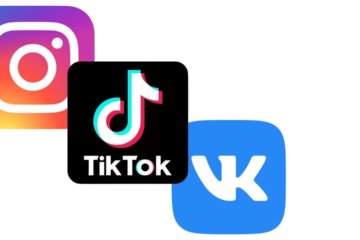
Тик-ток ворвался в наши жизни с немыслимой скоростью. Короткие видео "на пару минут" захватили львиную долю контента. В Тик-Токе каждый найдет что-нибудь по душе. Сейчас трудно представить человека, не знающего, что это такое. На фоне этого, крупные компании вроде Instagram или ВКонтакте запускают свои аналоги. Неужели боятся конкуренции и не справляются с удержанием аудитории? На самом деле все сложнее. Рассказываем.
“из-за общей малограмотности аудитории”, это же про iOS!
Там не то что копию создать люди не могут, так шторку найти некоторым не дано.
Читайте также:


